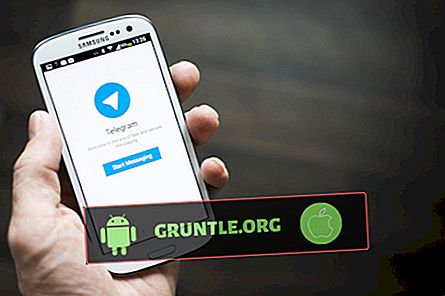Este contenido se creó a propósito para ayudar a aquellos que experimentan un problema posterior a la actualización de iOS en el #Apple iPhone 6 Plus (# iPhone6Plus), en el que el dispositivo, así como algunas aplicaciones, siguen fallando o bloqueándose después de la instalación de iOS 9.3. Por el bien de aquellos que son nuevos en la interfaz de iOS, he explicado incluso el método más simple aplicable en la configuración de opciones y configuraciones en el teléfono. Aprenda cómo hacer que su iPhone vuelva a funcionar sin problemas con estas soluciones alternativas recomendadas.

La actualización de firmware iOS 9.3 de Apple tenía como objetivo original hacer que iDevices se desempeñara mejor y más inteligente con características y funciones mejoradas integradas, prometiendo a cada usuario una experiencia de dispositivo móvil aún mejor. También integra parches para corregir ciertos errores que vinieron junto con versiones anteriores de iOS instaladas en el dispositivo.
Mientras que otros propietarios de iDevice que han realizado una actualización han obtenido resultados destacados, otros han sufrido fallas. Y uno de estos problemas es lo que estoy tratando de abordar en esta publicación.
Siga leyendo para saber qué debe hacerse si su iPhone 6 Plus o sus aplicaciones siguen fallando después de recibir la actualización de firmware iOS 9.3.
Causa posible
La causa raíz de este error aún no está clara, pero es inevitable que las actualizaciones de software hagan que un dispositivo funcione lentamente, se congele, muestre mensajes de error, se apague o se reinicie inesperadamente. Esto es más probable debido a un problema de incompatibilidad de hardware o software, ya que algunas aplicaciones de terceros instaladas en el iPhone pueden no ser compatibles con la última estructura de iOS y, por lo tanto, causar conflictos y fallas en todo el sistema telefónico. Como resultado, su teléfono comenzaría a actuar raro o peor, se bloqueará.
Se recomienda informar sobre problemas posteriores a la actualización, pero antes de hacerlo, aún puede intentar algunas soluciones e intentar solucionar el problema usted mismo mientras espera un parche de reparación oficial de Apple a través del próximo lanzamiento del software.
Posibles soluciones y soluciones alternativas
Para asegurarse de que el problema no se deba a una batería defectuosa, asegúrese primero de verificar y calibrar su batería. Asegúrese de que la batería esté bien. Si es así y el problema persiste, puede proceder con estas posibles soluciones.
Las siguientes soluciones también se pueden usar para tratar un problema relevante con el iPhone 6 Plus, en el que el dispositivo se congela o se reinicia inesperadamente al tocar enlaces en Safari y otras aplicaciones después de la actualización de iOS 9.3.
Paso 1. Realice un restablecimiento parcial o fuerce el reinicio de su iPhone.
Al igual que cualquier otro dispositivo electrónico, su iPhone necesita un reinicio ocasional para ayudarlo a funcionar sin problemas. Esta es una solución muy simple que se ha utilizado ampliamente para tratar varios problemas en el software, ya sean fallas menores o mayores.
Para realizar un restablecimiento parcial o reiniciar su iPhone, simplemente mantenga presionado el botón de reposo / activación durante unos segundos hasta que aparezca el control deslizante. Seleccione la opción para apagar. Espere unos segundos y luego presione el botón de reposo / activación para volver a encender su iPhone. Un restablecimiento parcial no borrará ninguno de sus contenidos o datos de su iPhone, por lo tanto, es un proceso seguro.
Si no puede reiniciar su iPhone utilizando el método habitual, puede realizar un reinicio forzado en su lugar. Para hacerlo, mantenga presionado el botón de Encendido (Suspender / Activar) y el botón de Inicio simultáneamente durante al menos 10 segundos, hasta que aparezca el logotipo de Apple en la pantalla.
Nota: Si el problema persiste después de un primer reinicio, intente reiniciar su iPhone nuevamente (5 veces como máximo). A veces, se necesitaría más de un reinicio para que su dispositivo vuelva a funcionar normalmente después de instalar una nueva actualización de firmware.
Paso 2. Restablece todas las configuraciones.
Como su nombre lo indica, restablecer todas las configuraciones restaurará la configuración de su iPhone a los valores predeterminados de fábrica, incluidas sus preferencias de Wi-Fi, Bluetooth, Privacidad y otras configuraciones. Todas las aplicaciones, cuentas de correo electrónico, mensajes y datos permanecerán intactos, pero la configuración se restablece.
Para restablecer todas las configuraciones en su iPhone 6 Plus, diríjase a Configuración-> General-> Restablecer-> y finalmente, toque el botón para Restablecer toda la configuración . Es posible que deba tocar el botón dos veces para confirmar la acción. Una vez que se complete el proceso, tu iPhone se reiniciará.
Paso 3. Desinstalar aplicaciones defectuosas.
Si el problema comienza después de instalar una aplicación de terceros con la plataforma iOS 9.3 en su dispositivo, puede deshabilitar o eliminar temporalmente las aplicaciones defectuosas y luego reiniciar su iPhone. También es posible que una de las aplicaciones recientes que haya instalado le esté causando este problema. Por lo tanto, intente recordar qué aplicaciones ha instalado recientemente antes del inicio del problema.
Paso 4. Activa y desactiva los datos móviles o celulares.
Esto puede sonar extraño, pero otros que han encontrado un problema similar en el que el iPhone se bloquea repentinamente y se reinicia por sí solo, pudieron obtener una solución temporal con esta solución. Si está dispuesto a probar este método, vaya a Configuración -> Celular -> y luego toque Datos celulares para activarlo. Reinicie su iPhone y después del reinicio, apague Cellular Data nuevamente.
Paso 5. Actualiza a la última versión de iOS - iOS 9.3.3
Como sugieren la mayoría de los operadores, asegúrese de actualizar su iPhone a la versión de software más reciente disponible. Hasta la fecha, la última versión de iOS disponible es 9.3.3. Según los informes, esta es la última versión antes de que Apple instaure un nuevo lanzamiento importante de actualización de firmware para iPhones y iPads: el iOS 10. Similar a otros parches, el iOS 9.3.3 también contiene mejoras de rendimiento y correcciones de errores. Por lo tanto, también puede arriesgarse y ver qué puede hacer este nuevo parche de iOS 9 en su dispositivo.
Paso 6. Realice una actualización / restauración en modo DFU.
Un modo DFU es un estado especial en el que su teléfono puede comunicarse con iTunes sin que esté completamente encendido. El programa iTunes intentará preservar su configuración y contenido mientras realiza una actualización o restaura su iPhone a través del modo DFU.
Aquí le mostramos cómo realizar una actualización o restauración en modo DFU en su iPhone 6 Plus:
- Conecte su iPhone a una computadora con el cable USB suministrado por OEM o Apple. Asegúrese de que la computadora esté ejecutando la última versión de iTunes.
- Mientras tu iPhone está conectado, mantén presionados los botones de encendido y de inicio
- Suelta ambas teclas cuando veas el logotipo de iTunes, la flecha y el cable del rayo en la pantalla.
- Luego se le pedirá que restaure o actualice su iPhone a través de iTunes. Seleccione Actualizar para continuar con una actualización de firmware o Restaurar para restaurar desde una copia de seguridad. Si tienes suerte, las cosas deberían volver a la normalidad después del proceso.
Al seleccionar la opción Restaurar, se borrarán todas las configuraciones y contenidos de su dispositivo. Dicho esto, asegúrese de hacer una copia de seguridad de su dispositivo antes de continuar.
Consejos Adicionales
También asegúrese de que su iPhone tenga suficiente memoria. Muchas veces, un teléfono comienza a comportarse mal como si se congelara o se reiniciara inesperadamente porque su memoria ya se está agotando.
Para verificar el estado de la memoria de su iPhone, vaya a Configuración -> General-> Uso-> y luego revise los detalles del estado de la memoria. Si su teléfono tiene poca memoria, lo más probable es que sea el culpable y eso denota que primero debe lidiar con un problema de poca memoria.
Si crees que ya has hecho todos los medios disponibles para reparar tu iPhone 6 Plus pero no lo has logrado, entonces tu siguiente opción es contactar a tu operador o al Soporte de Apple para escalar el problema y pedir otras opciones y recomendaciones disponibles.
Comprometerse con nosotros
¡Estamos aquí para ayudar! Si necesita más ayuda para tratar otros problemas en su iPhone u otros iDevices, puede hacerlo completando este formulario disponible en nuestra página de solución de problemas de iPhone. Simplemente complete el formulario con toda la información requerida y luego envíenoslo. Le agradeceríamos que nos brinde todos los detalles importantes, incluidos los códigos de error, los mensajes de advertencia o cualquier otra indicación que pueda recibir, ya que nos ayudarán a determinar qué es lo que posiblemente salió mal con su dispositivo y qué debe hacerse para arreglalo. Cuanta más información obtengamos, más fácil será encontrar una solución y recomendaciones más precisas y eficientes para que usted las pruebe. También puede buscar más soluciones a otros problemas de iDevice que hemos abordado anteriormente a través de contenidos dedicados publicados en nuestras páginas de solución de problemas.




![Cómo reparar la aplicación de YouTube que se bloquea o no funciona correctamente en su Apple iPhone XR [Guía de solución de problemas]](https://cdn.gruntle.org/files/4850/4850-min.jpg)
![Cómo arreglar un Apple iPhone SE que no se enciende [Guía de solución de problemas]](https://cdn.gruntle.org/files/4866/4866-min.jpg)